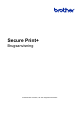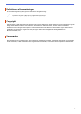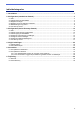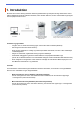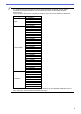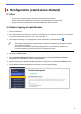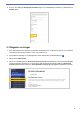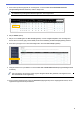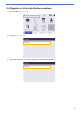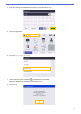Secure Print+ User's Guide
Table Of Contents
5
5. Skriv navnet på den brugerprofil, du vil konfigurere, i kolonnen User List / Restricted Functions
(Brugerliste/Begrænsede funktioner). Dette er bruger-id’et.
6. Klik på Submit (Send).
7. Klik på en af indstillingerne for User List (Brugerliste) i venstre navigationsbjælke. Hvis du konfigurerer
Secure Print+ for første gang, skal du klikke på den første indstilling for User List (Brugerliste) på listen.
8. Skriv den nye brugers navn i den første ledige celle i kolonnen User List (Brugerliste).
9. Vælg det samme navn på rullelisten i kolonnen User List / Restricted Functions (Brugerliste/Begrænsede
funktioner).
10. Skriv brugerens adgangskode i kolonnen Password (Adgangskode). Denne adgangskode kræves, når du
registrerer brugerens id-kort på maskinen.
Vi anbefaler brug af brugerens Windows-logonnavn som brugernavnet.
Vær omhyggelig, når du skriver navne og id’er. Brugeren bliver ikke genkendt, hvis brugerens navn
blev stavet forkert under registrering.